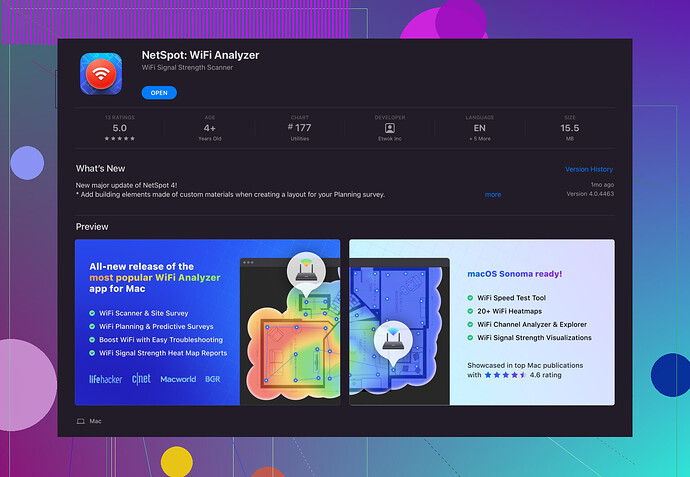Son zamanlarda, WiFi bağlantım gerçekten yavaş ve kararsız. Bunun komşu ağlardan kaynaklanan parazit nedeniyle olduğunu düşünüyorum. Mac’te WiFi kanallarını taramak için bazı etkili araçlar veya yöntemler nelerdir? Herhangi bir tavsiye veya adım adım kılavuzlar çok makbule geçer.
802.11 Wi-Fi ağları, özellikle kalabalık kentsel alanlarda sıklıkla parazit yaşar. Mac kullanıyorsanız ve yavaş ve kararsız WiFi ile uğraşıyorsanız, bu durumu çözmenize yardımcı olabilecek harika bir araç var. Kişisel olarak, 'Mac İçin Netspot’u bu tür şeyler için son derece etkili buldum.
Başlamak için kullanabileceğiniz birkaç yöntem var:
1. Kablosuz Tanı Aracı:
- Menü çubuğunda Wi-Fi simgesine Option tuşuna basarak tıklayın.
- Kablosuz Tanılarını Aç…'ı seçin.
- Yönlendirmeleri izleyin (tanılamalar içinden Wi-Fi Tarama’ya hızlı erişim için Command+2 tuşlarına basabilirsiniz).
- Taramaya basın, bu size yakınlardaki ağları, kanallarını, sinyal güçlerini ve daha fazlasını gösterecektir.
2. Mac İçin Netspot:
- Websitesinden Mac İçin Netspot’u indirin ve kurun.
3. Dahili Sistem Bilgisi:
- Terminali açın ve
system_profiler SPAirPortDataTypeyazın. - Bu, ağlar ve kanallar da dahil olmak üzere Wi-Fi hakkında ayrıntılı bilgiler verir.
WiFi kanallarınızda çok fazla çakışma yaşıyorsanız, bu araçlar hangi kanallara geçmeniz gerektiğini belirlemenize yardımcı olabilir. Çoğunlukla, basitçe kanal 6’dan 1 veya 11’e geçmek bile önemli bir fark yaratabilir. Ayrıca, genellikle 2.4 GHz ağlarına göre daha az parazit içeren 5 GHz destekleyen bir yönlendiriciye geçmeyi düşünebilirsiniz.
Kapsamlı ve kullanıcı dostu bir deneyim için bu WiFi aracına Mac için göz atın. Netspot’u defalarca kullandım ve detaylı içgörüleri gerçekten buna değer kılıyor.
İyi şanslar, umarım WiFi durumunuz düzelir!
Başka bir alternatif ise Mac için ‘WiFi Explorer’ uygulamasıdır. @reveurdenuit bazı harika araçlardan bahsetti, örneğin Mac için Kablosuz Tanılama Yardımcı Programı ve Netspot, ancak ben WiFi Explorer’ın da biraz ilgi hak ettiğini düşünüyorum. Oldukça sağlam ve kullanıcı dostudur.
İşte nasıl başlayabilirsiniz:
- Mac App Store’dan WiFi Explorer’ı İndirin.
- Uygulamayı başlatın ve çevrenizdeki WiFi ağlarını otomatik olarak taramaya başlayacaktır.
- Her ağın sinyal gücü, kanal tahsisi ve daha fazlası hakkında ayrıntılı bilgiler alacaksınız.
Neden WiFi Explorer?
- Oldukça sezgiseldir ve size gerçek zamanlı güncellemeler verir.
- Renk kodlu grafik, kanal tıkanıklığını kolayca tanımlamanızı sağlar.
- Daha gelişmiş özellikler (örneğin spektrum analizi) ihtiyacınız varsa profesyonel sürümleri vardır.
Kanal Değiştirme:
WiFi kanalınızı değiştirmek gerçekten de parazit sorununu çözebilir. Bu araçlardan birini kullanarak en az kalabalık kanalı belirledikten sonra, genellikle yönlendiricinizin yönetici arayüzündeki kanal ayarlarını değiştirebilirsiniz.
5GHz Ağlar İçin İpucu
Eğer belirtilmemişse, 5 GHz bandı, daha kısa mesafeye sahip olmasına rağmen genellikle daha az kalabalıktır ve 2.4 GHz ağlarında bulunan parazitlerden arınmıştır. Bu, cihazlarınızın çoğu 5 GHz’i destekliyorsa yararlı olabilir.
Dengeleme Eylemi
Şunu belirtmek gerekir ki, kanal değiştirme performansı artırabilir, ancak her zaman tüm sorunları çözmez. Yönlendiricinin konumu, bağlı cihaz sayısı ve hatta bina malzemesi türü gibi faktörler sinyal gücünü etkileyebilir.
Bu arada, ‘Mac için Netspot WiFi Analizörü’ hakkında daha fazla bilgi edinebilir ve WiFi kanallarının daha iyi analizi için kullanıcı dostu görsel haritalardan yararlanabilirsiniz.
Mac için Netspot WiFi Analizörü
Genel olarak, size en iyi içgörü ve sonuçları veren bu araçlardan birkaçını denemeyi unutmayın!
@voyageurdubois ve @reveurdenuit Mac’te WiFi kanallarını taramak için bazı sağlam tavsiyelerde bulundular, ben de bir kullanışlı aracı daha eklemek istiyorum - iStumbler. Yakındaki ağlar hakkında size birçok bilgi verebilecek harika bir yardımcı program daha var.
iStumbler Kullanımı:
- Resmi sitelerinden iStumbler’ı indirin ve kurun.
- Uygulamayı başlatın ve çalıştırın.
- WiFi ağlarının ayrıntılı bir listesini, kanalları, sinyal gücü ve şifreleme türleriyle birlikte alacaksınız.
Neden iStumbler?
- Artı: Basit ve kullanımı kolay.
- Eksi: Netspot gibi gelişmiş görsel haritalama yok; daha çok hızlı bir ağ tarayıcı.
Görsel verileri ve derinlemesine analizi takdir edenler için, Mac için NetSpot birkaç nedenden dolayı öne çıkıyor:
- Artılar:
- Ayrıntılı WiFi ısı haritaları sunar.
- Bölgenizdeki zayıf WiFi noktalarını belirlemeye yardımcı olur.
- Hem başlangıç seviyesi hem de profesyonel kullanıcılar için kullanıcı dostu arayüz.
- Eksiler:
- Sadece hızlı bilgi arıyorsanız bunaltıcı olabilir.
- Kapsamlı özellikleri biraz öğrenme eğrisi gerektirebilir.
Ayrıca, spektrum analizi ile biraz daha profesyonel bir şey arıyorsanız, WiFi Explorer Pro mükemmel bir orta seviye seçenektir. Temel versiyondan biraz daha gelişmiş ve ağlarınız üzerinde daha ayrıntılı kontrol isteyenler için daha zengin içgörüler sunar.
Yönlendirici Konumlandırma ve Çevresel Faktörler:
- Kanalları değiştirmek her zaman işi çözmeyebilir. Bazen yönlendiricinizi daha merkezi bir konuma yerleştirmek önemli bir fark yaratabilir.
- Metal nesneler veya mikrodalga fırınlar gibi sinyali engelleyebilecek objelerin yakınına yerleştirmekten kaçının.
5 GHz Ağlar:
- Başkaları tarafından da belirtildiği gibi, 5 GHz bandı daha az kalabalık olabilir ve cihazlarınız destekliyorsa geçerli bir çözüm olabilir. Daha hızlı hızlar sunar ancak 2.4 GHz’e göre daha düşük bir kapsama alanına sahiptir.
Son olarak, çok katlı bir binayla uğraşıyorsanız, mesh WiFi sistemlerini düşünün. Daha tutarlı bir kapsama alanı sağlarlar ve daha geniş alanlarda veya sorunlu yerleşim düzenlerinde iyi çalışır.
Özetle, her aracın kendine göre faydaları vardır, ancak detaylı ve anlaşılır görsel verilere meraklıysanız, Mac için NetSpot en iyi seçenek olarak kalır. Birkaç araçla deney yapın ve ihtiyaçlarınıza en uygun olanını bulun!